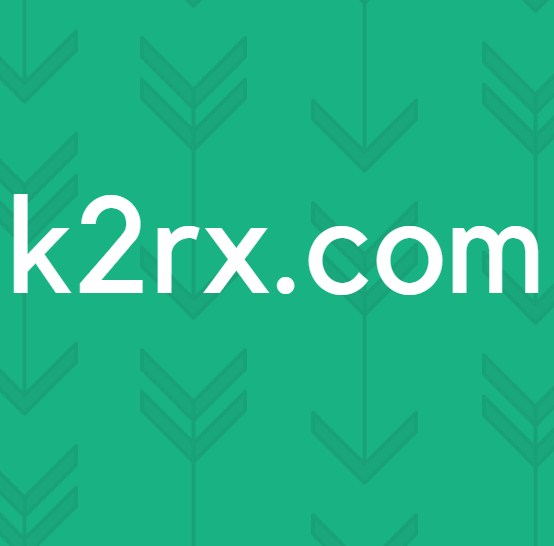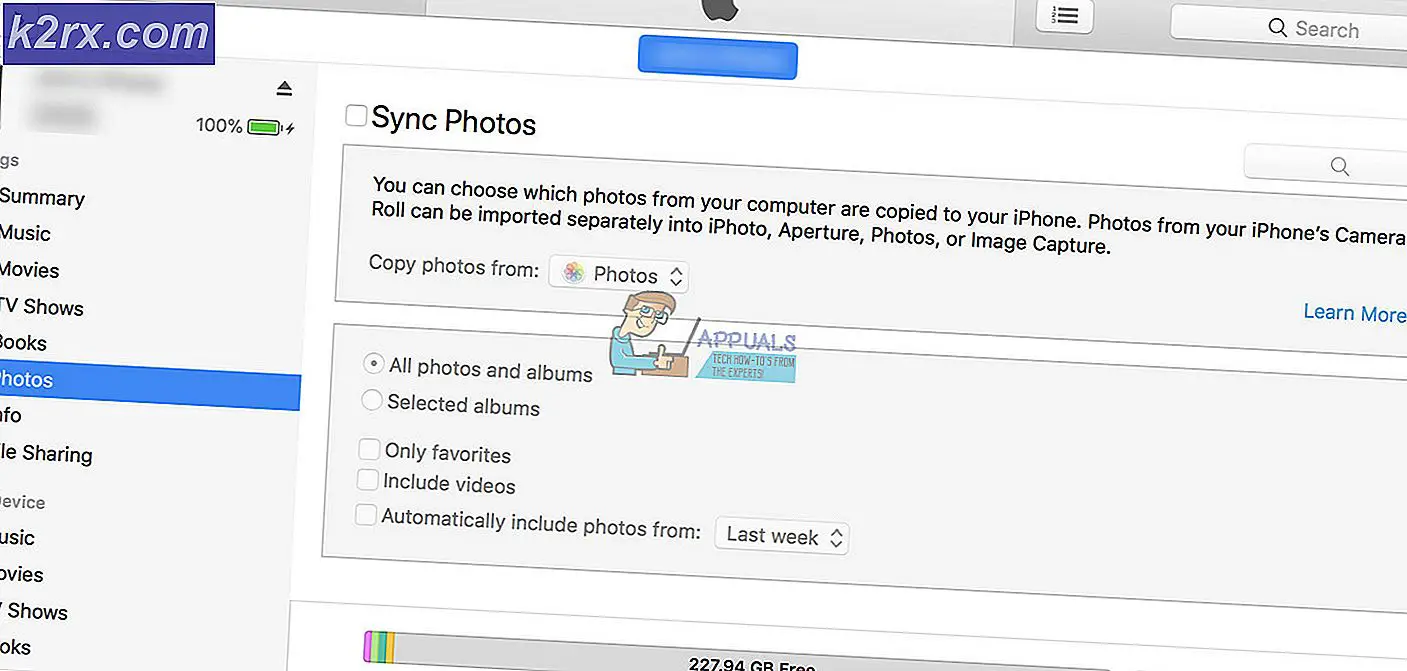Fix: Windows 10 Update-fel 80246010 och 80070003
Med utgåvan av Windows 10 är Windows-användare nyfiken på att uppleva elegansen i den senaste firmware. Så, de försöker uppdatera sina operativsystem till den senaste. När du försöker uppdatera har användarna rapporterat ett fel i processen som kommer med felkoder, dvs 80246010 och 80070003 . Det finns bara ett fåtal personer som har lidit detta problem. På grund av detta kan Windows 10 inte hämtas och misslyckas varje gång.
Det verkar finnas ett fel i Windows Update Center som måste åtgärdas innan du försöker uppdatera. Ibland behöver uppdateringar också tryckas för att kunna hämtas och installeras.
Lösning för att åtgärda Windows 10-felkoderna 80246010, 80070003:
Det finns ingen korrekt åtgärd eller uppdatering från Microsoft för att hantera det här problemet eftersom det händer endast några användare. Men vi har funnit en lösning för att överträffa problemet och starta uppdateringsprocessen smidigt. För att göra det, följ dessa enkla steg nedan.
Felsökning av Windows Update
Det första du måste göra är att starta felsökaren för Windows Update för att hitta och åtgärda problemen för dig. För att följa stegen.
1. Sök efter Felsökning i din Windows-sökrutan. Om du befinner dig i Windows 7, gå till Start-menyn och sök efter det i rutan längst ner på menyn. I Windows 8 följer du samma process för att öppna felsökningsfönstren. Efter sökningen, hitta felsökningen och klicka på den för att öppna.
2. I fönstret Felsökning navigerar du till botten och klickar över System och säkerhet för att flytta till nästa fönster.
3. Gå in i fönstret System och säkerhet, navigera till botten igen och där ser du Windows Update . Högerklicka över det och välj.
PRO TIPS: Om problemet är med din dator eller en bärbar dator, bör du försöka använda Reimage Plus-programvaran som kan skanna förvaret och ersätta korrupta och saknade filer. Detta fungerar i de flesta fall där problemet uppstått på grund av systemkorruption. Du kan ladda ner Reimage Plus genom att klicka här4. När du är i felsökare för Windows Update klickar du på Nästa för att starta processen. Om du först försöker hittar det inte problemet, försök igen om du vill starta om felsökningen. När det är klart skulle det automatiskt lösa problemet. Stäng fönstret och gå vidare till nästa steg.
Pushing Windows Update
1. Efter framgången med felsökningsprocessen, öppna Kommandotolken genom att söka efter den inom Start-menyn . Se till att du kör det som administratör för att få det att fungera ordentligt.
2. Skriv in följande kommando i kommandotolken och tryck på Enter för att starta Windows Update 10.
Kommando: wuauclt.exe / detectnow / updatenow
3. Du skulle se Windows-uppdateringen för att börja ladda ner Windows 10.
PRO TIPS: Om problemet är med din dator eller en bärbar dator, bör du försöka använda Reimage Plus-programvaran som kan skanna förvaret och ersätta korrupta och saknade filer. Detta fungerar i de flesta fall där problemet uppstått på grund av systemkorruption. Du kan ladda ner Reimage Plus genom att klicka här